27.05.2020
Советы и обучение
YouTube-аналитика для продвижения. Гид по «Творческой студии»
В новой «Творческой студии YouTube» есть много важных метрик, которые помогут оценить ситуацию на канале и лучше продвинуть его – получить больше лайков, просмотров, подписчиков.
Разбираемся, какие показатели где смотреть, а также что дальше делать с этой информацией.
В «Панели управления» — основная информация о канале
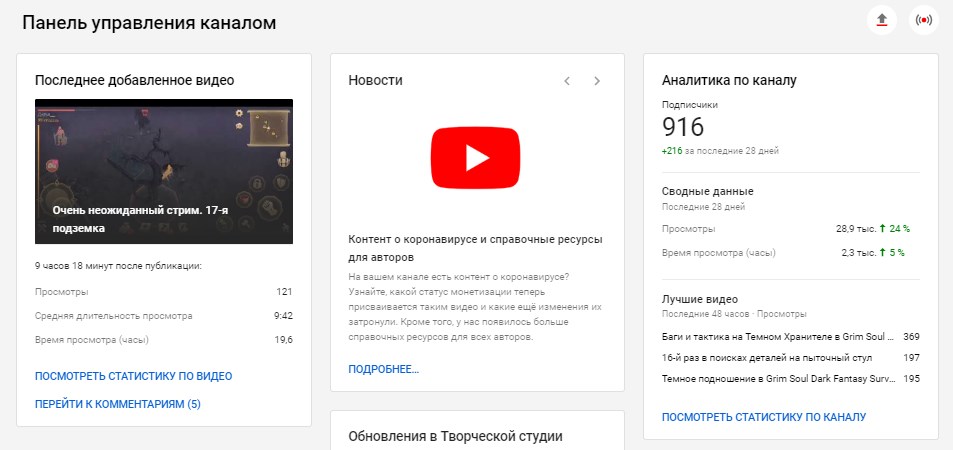
Так выглядит панель управления
На эту страницу вы попадаете после того, как зайдете в «Творческую студию YouTube». Здесь показывают основные данные.
Слева — последнее добавленное видео и статистика по нему: число просмотров, время просмотра и среднюю длительность просмотра.
Время просмотра – один из самых важных показателей, фактор ранжирования (подтверждает сам YouTube). Чем дольше смотрят видео, тем лучше оно показывается в поиске и рекомендациях. 4 000 часов просмотра – обязательное условие для монетизации канала.
Сразу можно оценить, смотрят ваш последний ролик до конца или нет. Если досматривают плохо, при этом мало времени просмотра — подумайте, как снимать более интересные ролики. Тут же, кстати, можно посмотреть более подробную статистику по видео или глянуть комментарии.
Посередине — информация о новостях и обновлениях.
Справа — аналитика по каналу. Видно общее число подписчиков, а также сколько из них пришли за последние 28 дней. Также показаны количество просмотров и время просмотра за тот же период.
По небольшим иконкам можно понять, смотрят вас чаще или нет. А еще тут показывают лучшие видео за последние 48 часов — ролик, набравший больше всего просмотров, можно поместить на главную канала, чтобы привлечь больше аудитории.
Чуть ниже блока «Лучшие видео» – список с новыми подписчиками.
Читайте также: Главное в продвижении на YouTube: 3 важных момента для роста канала
В «Видео» — инструменты для управления роликами
В этом разделе есть информация обо всех видео. Сразу можно увидеть параметры доступа, ограничения, дату публикации, число просмотров и комментариев, процент отметок «Нравится».
Последний показывает, сколько у вас лайков и дизлайков: например, 90 % означают, что на каждые 10 оценок ролика будет 9 лайков и один дизлайк. 100 % показывают, что под видео нет ни одного дизлайка. А число комментариев помогает понять, какие темы обсуждают лучше всего. Это может пригодиться, чтобы в будущем делать подобный вовлекающий контент.
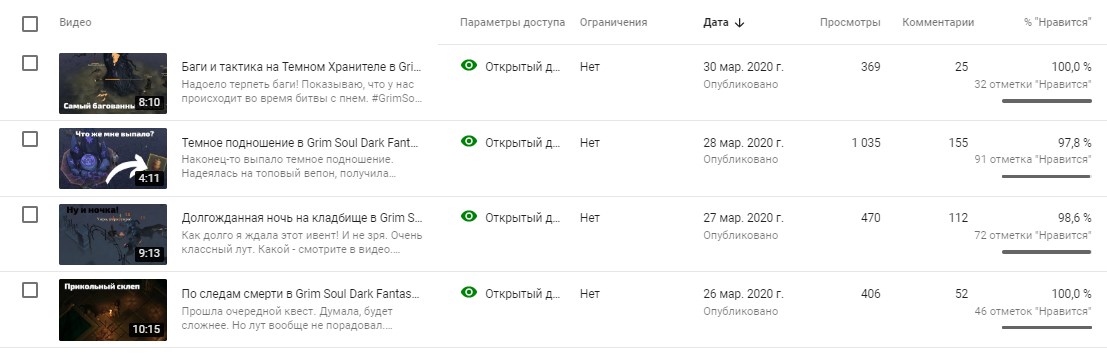
В этом списке — все ролики, которые вы когда-то публиковали на канале. Самые свежие сверху
С каждым видео здесь можно работать. Например, посмотреть информацию о ролике и добавить место съемки, конечные заставки, подсказки. Но самое интересное — в «Аналитике».

Наведите курсор на название видео и выберите «Аналитику», чтобы посмотреть данные о конкретном ролике
В аналитике на уровне видео есть четыре вкладки:
«Обзор». Можно увидеть количество просмотров, время просмотра и число пользователей, подписавшихся на канал сразу после просмотра этого ролика. На графике показано число просмотров в каждый конкретный день и сравнение со средними показателями на канале. Самое популярное видео можно дополнительно продвигать, например, через Utify – это даст еще больше просмотров.
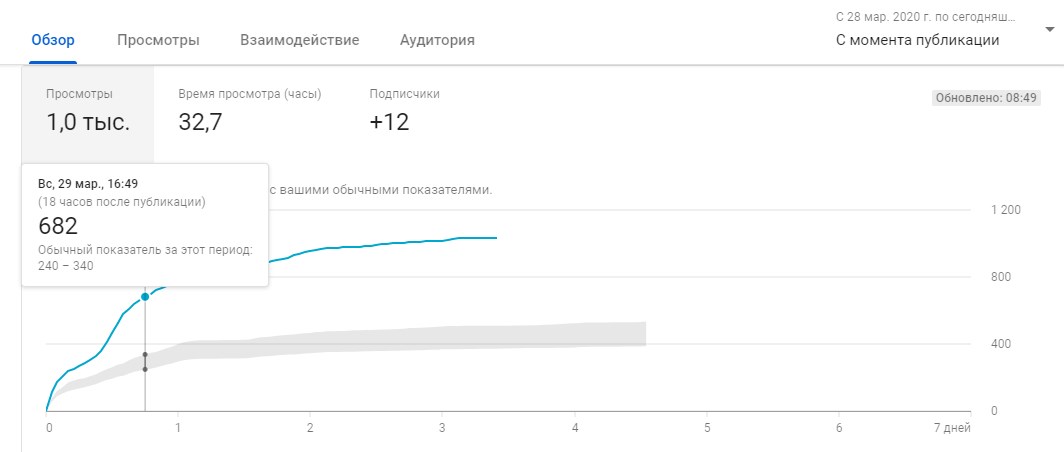
Синяя кривая — число просмотров этого ролика, серая — среднее число просмотров для других роликов. Можно переключиться на время просмотра, «Творческая студия» построит график и для него
Ниже графика расположены данные об удержании аудитории, действиях в режиме реального времени, отметках «Нравится» и источниках трафика:
- в «Удержании аудитории» видно, какие моменты самые популярные, сколько минут в среднем смотрят ролик;
- в «Действиях в режиме реального времени» — в какие часы ваше видео смотрят чаще всего; (Эта информация может помочь выбрать оптимальное время для публикации.)
- в информации об отметках «Нравится» — больше ли у ролика лайков, чем в среднем по каналу;
- в «Источниках трафика» — откуда люди приходят на ваше видео и когда они его смотрят.
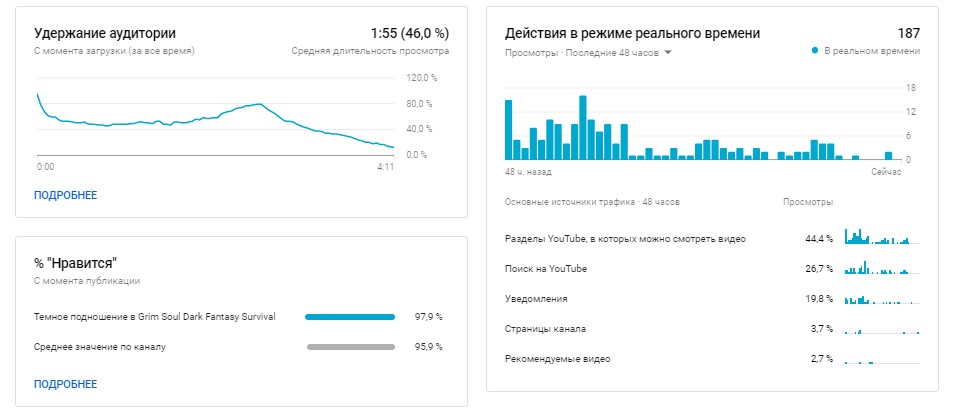
В «Действиях в режиме реального времени» показывают количество просмотров каждый час: наведите курсор на синий столбик, чтобы увидеть подробную информацию
«Просмотры». Здесь можно увидеть число показов ролика — сколько раз он высвечивался у людей в «Рекомендациях» или результатах поиска. А еще – показатель кликабельности для значка видео, число уникальных зрителей и снова число просмотров.
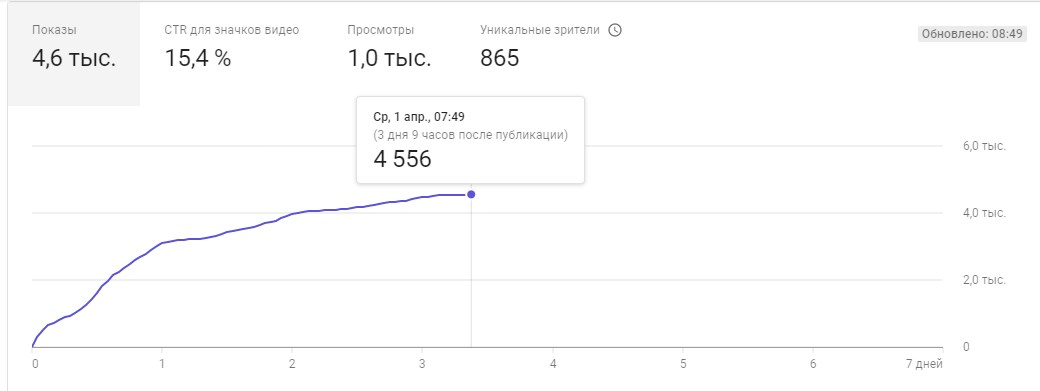
Кривая в графике показывает число показов: если они не растут, возможно, вы недостаточно оптимизировали видео
В чем разница между просмотрами и уникальными зрителями? Допустим, вам понравился какой-то YouTube-ролик и вы пересмотрели его 3 раза. В результате количество просмотров вырастет на 3. Но количество уникальных зрителей увеличится всего на 1, так как смотрел один и тот же пользователь YouTube. Это более качественный показатель. Если говорить о веб-аналитике, «Уникальные зрители» аналогичны «Посетителям», а «Просмотры» – «Визитам» в отчетах Яндекс.Метрики.
Ниже показаны источники трафика, там же повторяется информация о показах, просмотрах и времени просмотра. Если нажать на «Подробнее» под источниками, можно отследить путь практически каждого зрителя.
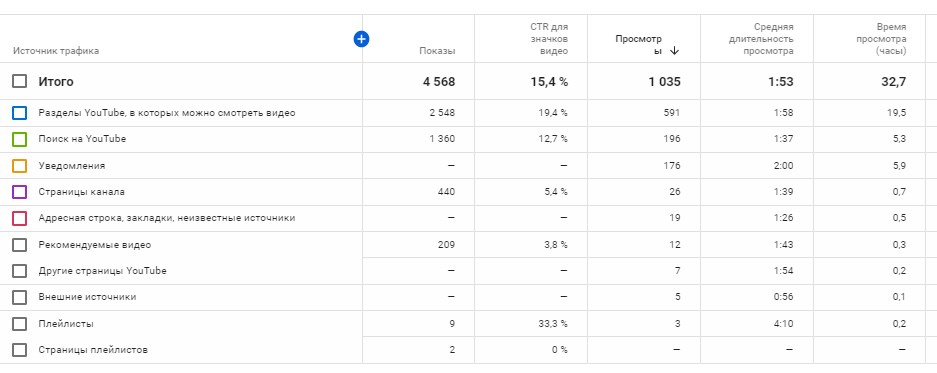
Тут видно, что большинство зрителей нашли ролик на YouTube, а 176 просмотров канал получил от подписчиков благодаря уведомлениям
Тут же, в источниках трафика, можно посмотреть доставляемость уведомлений и сравнить показатель со средними по YouTube. А еще — изучить детально внешние источники: например, можно понять, что вашими роликами делятся в мессенджерах или публикуют их на сайтах. Один из самых интересных показателей — ключевые слова, по которым находят ваш ролик: смотрите на них и в будущем прописывайте подходящие ключи в тегах.
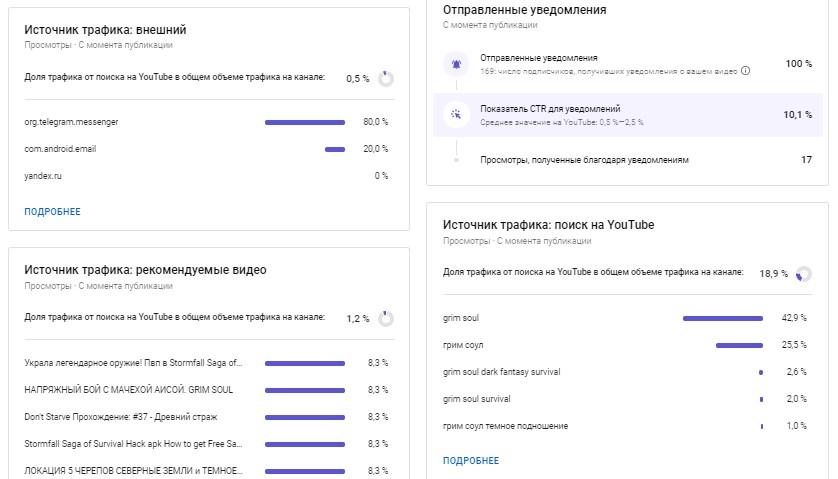
Здесь же видны конкретные ролики, с которых пришли зрители, и доля таких переходов от общего трафика
«Взаимодействие». Тут показано, как зрители взаимодействуют с вашим видео. На графике есть вкладка «Время просмотра»: по ней видно, сколько всего часов смотрели ваш ролик.
Соседняя метрика показывает, сколько в среднем смотрят ваши ролики. Но есть подвох: на ней показатель конкретного ролика сравнивают со временем просмотра в среднем по каналу. Это будет информативно, если вы выкладываете видео одинаковой длины. Если нет – не обращайте внимания, особенно если смотрите данные по короткому видео. Его время просмотра будет в любом случае меньше, чем в среднем по каналу.
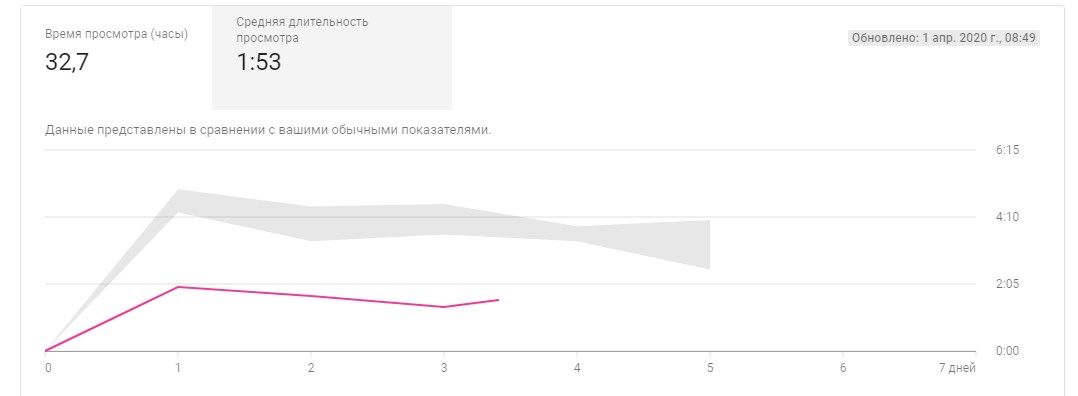
Смотрите: на первый взгляд все плохо. Но это неважно, потому что само видео гораздо короче остальных: естественно, средняя продолжительность просмотра у него будет меньше
Согласно исследованию Briggsby,видео длиной от 4:30 более эффективны в плане времени просмотра. Как мы упомянули выше, этот показатель важнее, чем длительность просмотра (удержание аудитории).
Ниже — информация, которую мы уже видели: про удержание аудитории и процент лайков. Можно нажать на «Подробнее» и посмотреть, какая доля зрителей смотрела конкретное место в ролике / динамику по лайкам за выбранный период.
А еще в этом разделе можно узнать число зрителей, кликнувших по конечной заставке. И отследить таким образом, сколько людей подписываются на канал или переходят на следующие видео.
«Аудитория». На первом экране здесь можно увидеть число уникальных зрителей, число просмотров на одного зрителя и снова подписчиков, которые добавились после просмотра ролика.
А ниже можно детально проанализировать вашу аудиторию. Посмотреть, сколько зрителей смотрят вас без подписки, и кто они вообще. YouTube делится данными о возрасте, поле и местоположении зрителей. Так вы можете понять, кому интересны ваши ролики, и менять подачу в зависимости от социально-демографических характеристик.
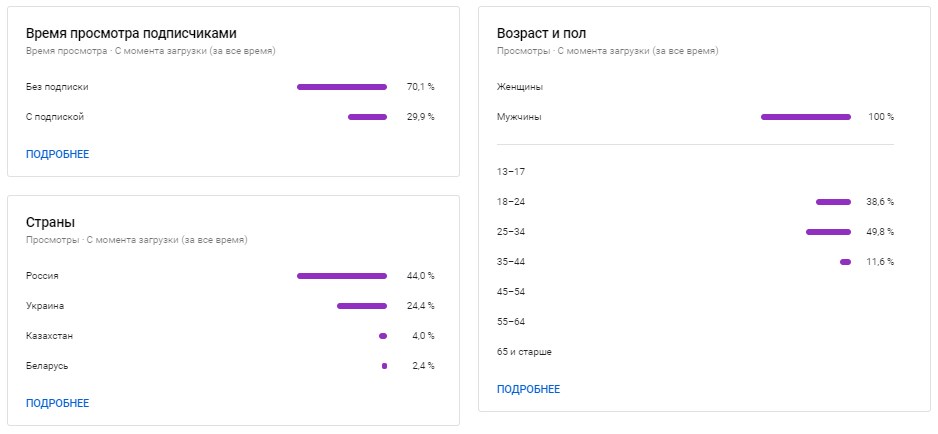
Здесь, например, видно, что ролик смотрят только молодые мужчины
Здесь же можно посмотреть, используют ли ваши зрители субтитры, и какие языки субтитров самые популярные. Замечаете, что многие включают английские субтитры — попробуйте снять пару роликов на английском.
Читайте также: Чек-лист ютубера: как продвинуть канал на YouTube
В «Плейлистах» — ничего интересного
В этом разделе вам просто покажут, какие плейлисты есть на вашем канале. Зайдете в конкретный плейлист и увидите, сколько в нем видео, когда в последний раз его обновляли и сколько просмотров он получил.
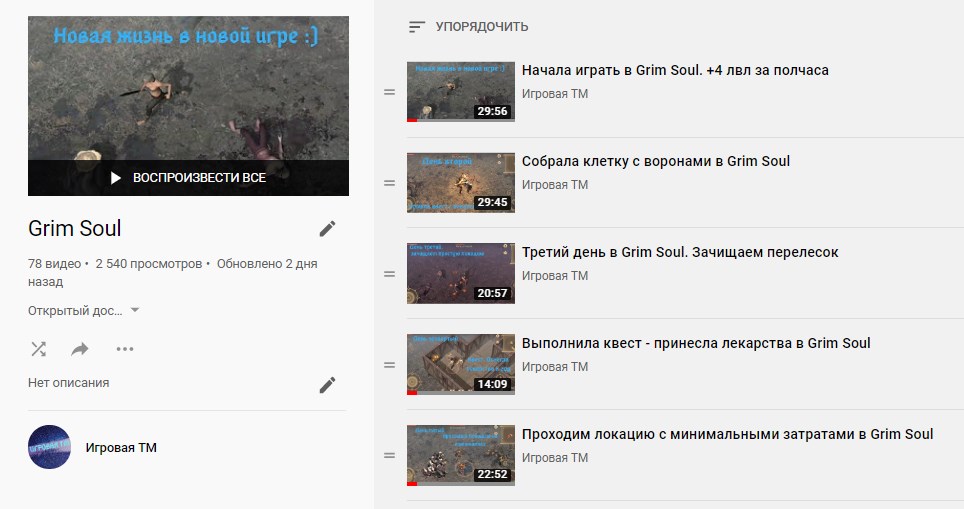
Так выглядит информация о плейлисте
В этом же разделе, если нажать на три точки под плейлистом, можно:
- добавить соавтора;
- удалить плейлист;
- разрешить встраивание новых роликов от других пользователей;
- включить функцию добавления новых видео в начало плейлиста;
- настроить автодобавление;
- изменить порядок роликов и так далее.
В «Аналитике» — самое главное
Это — главный раздел «Творческой студии YouTube». В нем можно изучить все основные показатели канала. Там всего четыре вкладки:
«Обзор». Здесь показывают общее число просмотров, время просмотра, количество подписчиков. В графике легко посмотреть всплески всех показателей и определить, после публикации каких роликов вас смотрели чаще и больше всего.
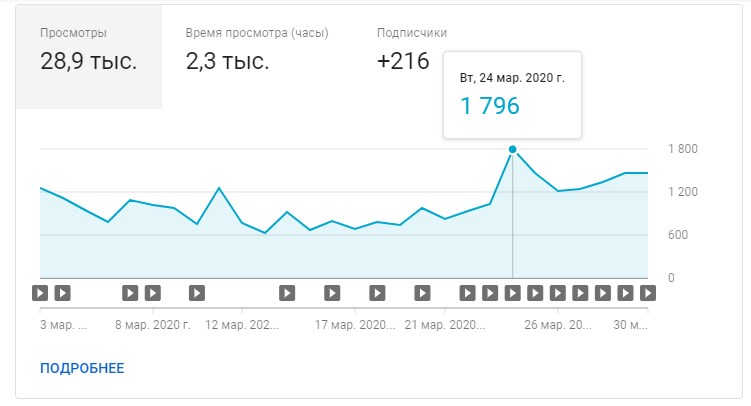
Посмотрите, как выглядят всплески активности
Планируете запустить рекламу у блогера – не стесняйтесь попросить скриншот этого отчета YouTube Analytics. Если график по просмотрам или подписчикам напоминает лестницу, тогда, скорее, были накрутки показателей.
Чуть ниже расположен список лучших видео за все время. Можно посмотреть среднюю длительность просмотра и число просмотров, проанализировать, что объединяет топовые видео, и снимать в будущем ролики с такой же подачей или в таком же формате.
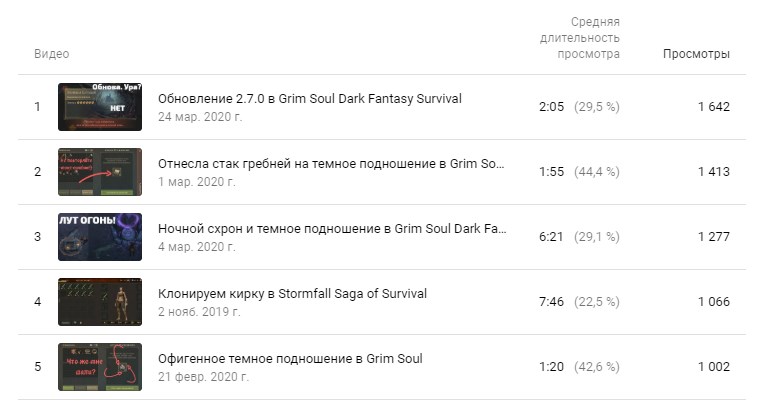
Так выглядит список самых популярных видео: можно найти закономерность. В том числе и общие ключи для популярных видео, чтобы использовать их в дальнейшем
Сбоку в этом разделе поместили то, что есть и в других: статистику канала в режиме реального времени и данные по последнему ролику.
«Просмотры». Здесь показано то же самое, что и в «Просмотрах» для конкретных роликов, только показатели рассчитываются для всего канала. Можно посмотреть общее количество показов значков видео, общий CTR и общее количество уникальных зрителей. Рядом с каждым показателем расположены небольшие значки: можно сразу понять, растет канал или нет.
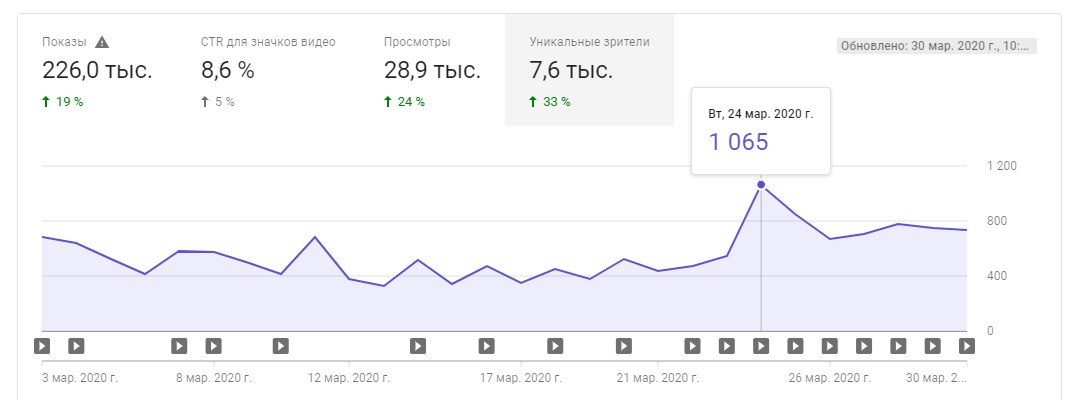
Во вкладе с уникальными зрителями можно понять, когда к вам на канал заглянули больше всего человек
Ниже — информация по источникам трафика. Вы можете нажать на «Подробнее», чтобы детально изучить местоположение зрителей, возраст, просмотры с подпиской или без, даже источники подписки.
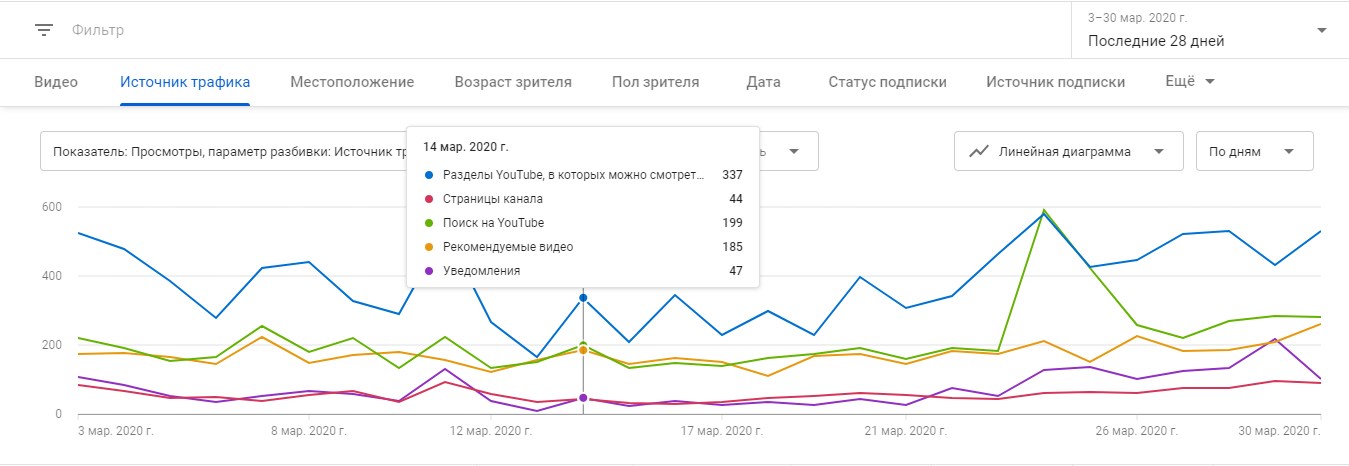
Так выглядит визуализация данных по источникам трафика. Ниже — более детальная информация: там показывают все источники вплоть до тех, с которых приходит 0,1 % аудитории
Также в этом разделе можно посмотреть самые популярные поисковые запросы, приводящие зрителей на ваш канал, и менее популярные. Проанализируйте их, чтобы сформировать пул тегов для будущих роликов: используйте те, по которым вас уже находят, и несколько новых.
«Взаимодействие». Здесь тоже можно посмотреть общее время просмотра и среднюю длительность просмотра видео для всего канала. Повторим: на этот показатель не стоит сильно ориентироваться, если выпускаете ролики разной длины. Если всегда выкладываете видео длиной 10–15 минут и средние показатели просмотра падают, подумайте, чем заинтересовать и удержать зрителя.
Ниже снова расположен список топовых по времени просмотра видео. А еще — списки роликов с самыми кликабельными конечными заставками и самыми популярными подсказками. Можно посмотреть, какие заставки срабатывают лучше всего.
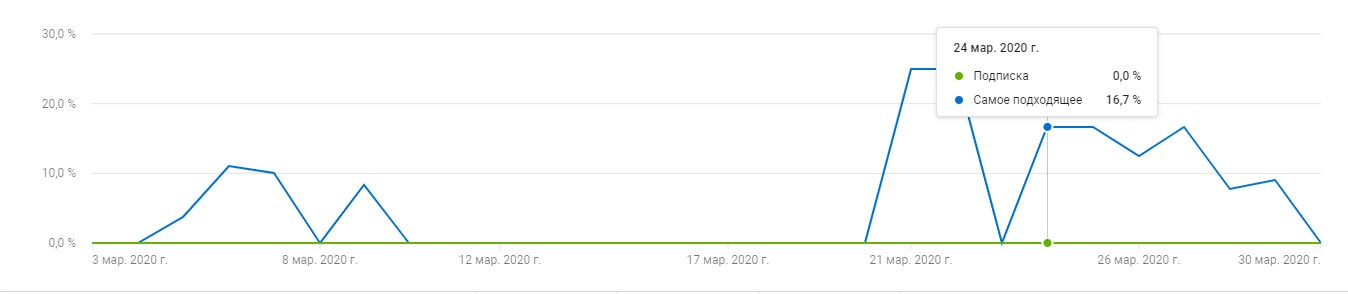
Нажмите на «Подробнее» под списком популярных заставок — сможете посмотреть, по какой именно заставке кликали пользователи
«Аудитория». Здесь — то же самое, что и в «Видео». Только показана аудитория по всему каналу. Этой информации хватит, чтобы понять, кто именно вас смотрит
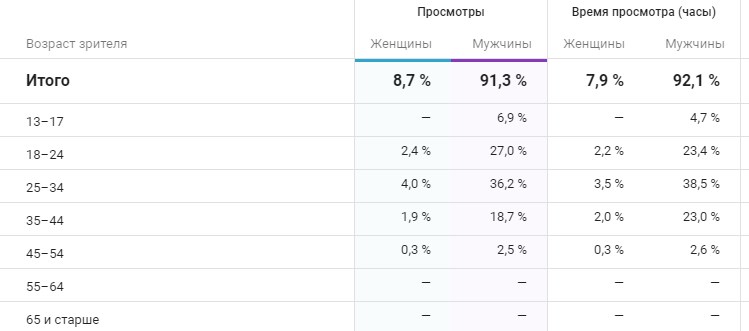
Здесь, например, понятно, что подавляющее большинство аудитории — мужчины 18–44 лет: можно ориентироваться на них
В «Комментариях» общайтесь с аудиторией
В этом разделе «Творческой студии YouTube» показаны все комментарии: опубликованные, находящиеся на проверке и отмеченные как спам. Можно здесь же отвечать на них, ставить отметки «Нравится» или удалять какие-то реплики.
Никакой аналитики в этом разделе нет. Но в него желательно заглядывать, потому что антиспам-система на YouTube работает не совсем корректно. В «Спам» могут уходить вполне адекватные комментарии без каких-либо ссылок. Проверяйте их и, если комментарий отмечен спамом по ошибке, верните его.
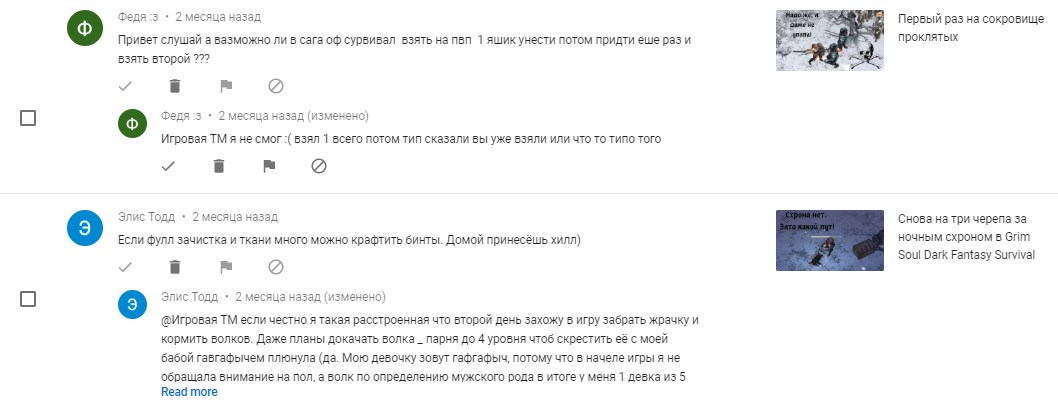
Нажмите на галочку под комментарием, и он вернется под видео
В «Субтитрах» ничего интересного, если снимаете на одном языке
Здесь вам просто покажут ролики, у которых есть субтитры, и их языки. Если снимаете на одном языке, и большинство зрителей прекрасно понимают его – нет смысла ничего менять.
Если работаете с субтитрами, здесь можно настраивать языки их отображения и предлагать участникам сообщества переводить ваши ролики на какой-нибудь другой язык.
А другие разделы «Творческой студии» уже не относятся к YouTube-аналитике. В «Монетизации» вы увидите условия, которые необходимо выполнить, чтобы получать доход с вашего канала. А в «Фонотеке» можно выбрать бесплатную музыку и звуковые эффекты для роликов.
Ярлыки
Подписаться